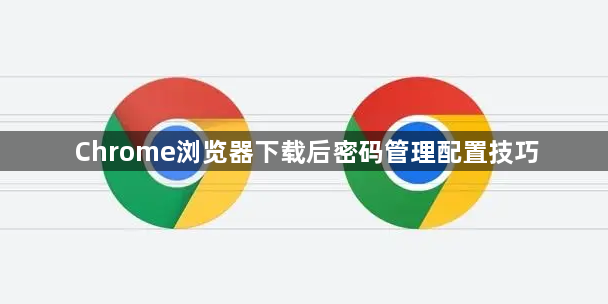详情介绍
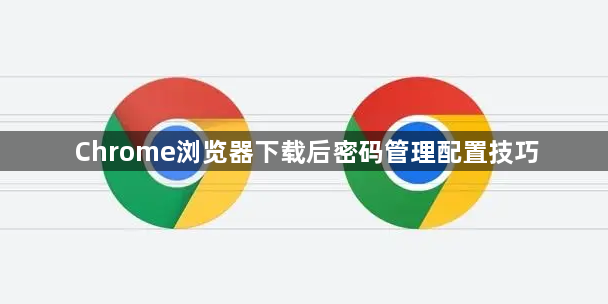
以下是Chrome浏览器下载后密码管理配置技巧:
1. 启用密码管理器:打开Chrome浏览器,点击右上角的三点菜单图标,选择“设置”。在左侧栏中,点击“自动填充”,然后点击“密码管理器”。确保“显示‘保存密码’提示 (当可用时)”选项前面的复选框被选中,这样每当在网站上登录时,Chrome浏览器就会询问是否要保存该密码。
2. 查看和管理已保存密码:进入“密码管理器”页面后,可以看到所有已保存的用户名和密码列表。点击列表中的眼睛图标可以显示密码,但可能需要输入Windows账户密码或使用其他方式验证身份,以确保是本人操作。如果想编辑某个密码,可点击相应条目旁边的三点菜单,选择“编辑”,然后根据需要进行修改;若要删除某个密码,点击相应条目旁边的三点菜单,选择“移除”,然后确认删除。
3. 生成安全密码:在注册新账号或更改密码时,可点击密码输入框右侧的生成按钮,Chrome会自动生成一个复杂的密码,包含大小写字母、数字和特殊字符,提高账户安全性。
4. 检查密码安全性:在“密码管理器”中,Chrome会标识出弱密码和重复密码,并提示用户进行更改。对于使用相同密码的多个账户,建议分别设置不同密码,防止一个账户泄露导致其他账户受影响。
5. 同步密码:登录Chrome账户后,密码信息会同步到所有登录该账户的设备上,方便在不同设备上访问自己的在线账户,同时确保密码保持一致,避免因设备不同而忘记密码。
6. 使用快捷键快速访问:可以使用快捷键`Ctrl+Shift+P`(Windows)或`Command+Shift+P`(Mac),然后输入“passwords”快速打开密码管理器,提高操作效率。